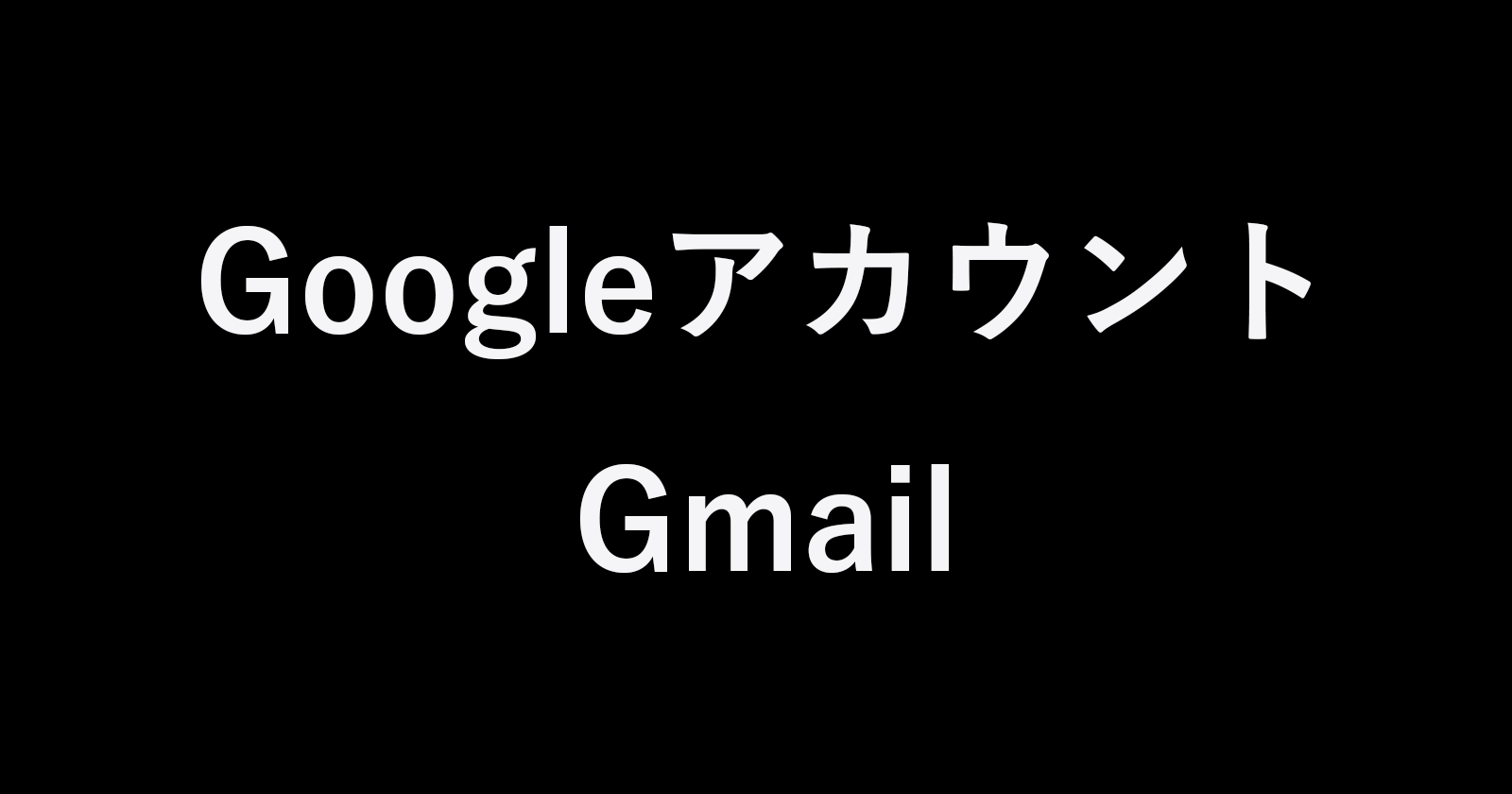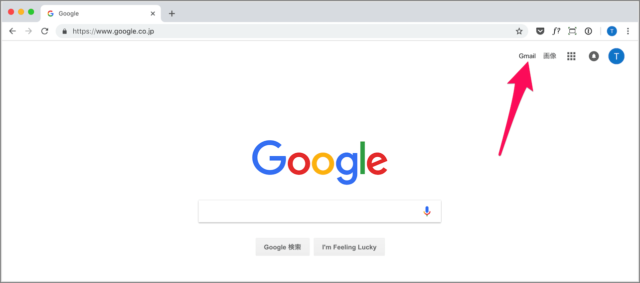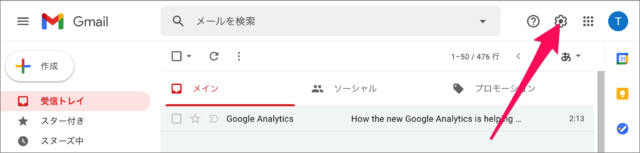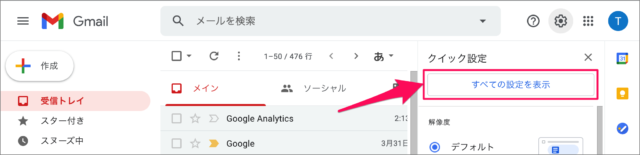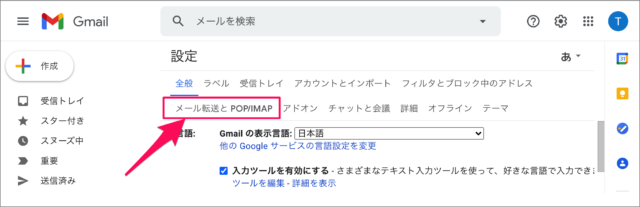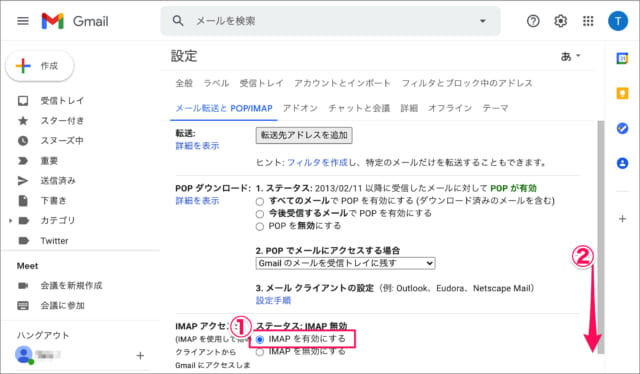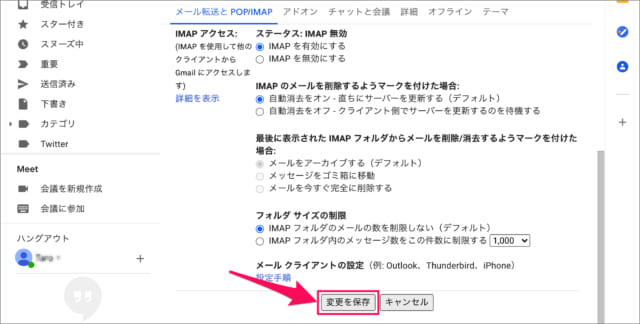目次
GmailのIMAPの設定を有効に(オン/オフ)する方法を紹介します。
IMAPの設定
IMAP(アイマップ、Internet Message Access Protocol)を使用すると、メールサーバー上のメールにアクセスし、操作することができます。
IMAPはメールサーバー上にメールを保存したまま操作することができるので、「Outlookなどのメールアプリ」と「WebブラウザーでのGmail操作」を併用することができます。
IMAPの設定を有効に(オン)
それでは実際にIMAPを有効にしてみましょう。
Gmailにサインイン
「Gmail」にアクセスし、サインインしましょう。
右上にある「歯車」アイコンをクリックし
表示されたクイック設定の上にある「すべての設定を表示」をクリックします。
Gmailの設定
Gmailの設定です。「メール転送とPOP/IMAP」をクリックします。
IMAPの設定
①「IMAPを有効にする」を選択、②画面を下へスクロールし
「変更を保存」をクリックします。
これでGmailのIMAPが有効になりました。
Outlook - Gmailアカウントの追加
アプリ「Outlook」にGmailアカウントを追加する方法はこちらをご覧ください。
Gmail の関連記事
- Gmail(Google)アカウントを新規に作成する
- Gmail(Google)アカウントにログインする
- Gmail(Google)アカウントのパスワードを確認する
- Gmail(Google)アカウントの設定と使い方まとめ
- Gmail IMAPの設定を有効にする(オン)
- Gmail 他のアドレスからメールを送信する
- Gmail 未読メールの数をタブに表示する
- Gmail メールをPDFファイルに変換して保存する
- Gmail 日時を指定してメールを送信する
- Gmail 添付ファイル付きのメールを検索する
- Gmail メールの未読数を表示・確認する
- Gmail 送信取り消し機能の設定と使い方
- Gmail 他のアドレスからメールを送信する
- Gmail 不在時に届いたメールに自動返信する
- Outlook にGmailアカウントを追加する